win8电脑没声音了如何解决? win8电脑没声音了解决的方法有哪些?
时间:2017-07-04 来源:互联网 浏览量:
今天给大家带来win8电脑没声音了如何解决?,win8电脑没声音了解决的方法有哪些?,让您轻松解决问题。
win8电脑没声音了怎么解决/如何恢复具体方法如下:
1首先我们在桌面找到小喇叭的图标。
 2
2找到小喇叭后双击打开,查看是否把它关了。
 3
3其次,我们再看下我们的键盘里哪个键有声音加减标识,找到后,我们选按FN键+(那个有标识的键)进行加减。
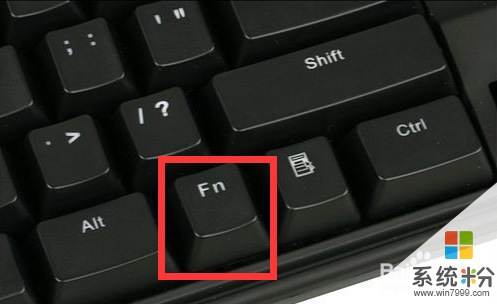 4
4再然后,我们打开控制面板并打到打开“声音”项。
 5
5我们打开“声音”项后,在弹出的窗口中点击“播放”。
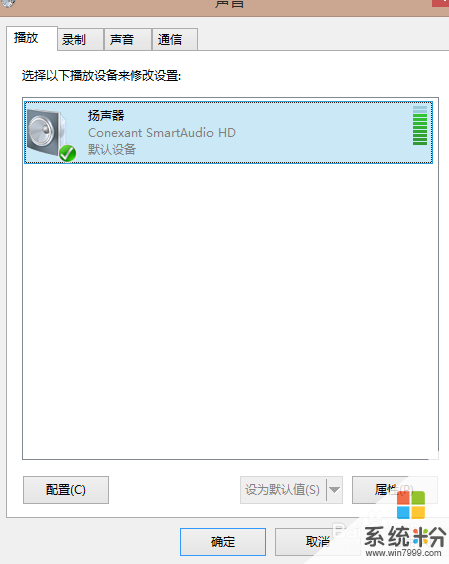 6
6在播放选项下找到扬声器选项并右键属性。
 7
7在属性设置窗口,找到设备用法下的选项,设置为启用即可。
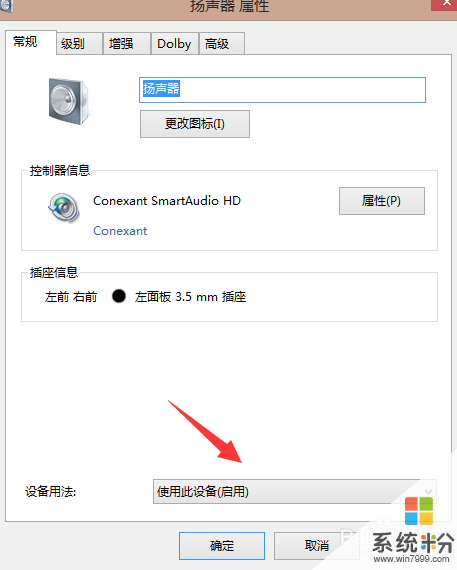
以上就是win8电脑没声音了如何解决?,win8电脑没声音了解决的方法有哪些?教程,希望本文中能帮您解决问题。
我要分享:
Win8系统教程推荐
- 1 找回win8纯净版系统语言栏的操作方法有哪些 如何找回win8纯净版系统语言栏的操作
- 2 Win8.1正式版怎样自动导出iPhone照片和视频 Win8.1正式版自动导出iPhone照片和视频的方法有哪些
- 3 win8电脑家庭组提示无法正常退出怎么解决? win8电脑家庭组提示无法正常退出怎么处理?
- 4win8系统宽带怎样设置自动联网? win8系统宽带设置自动联网的方法有哪些?
- 5ghost Win8怎样设置开机自动联网 ghost Win8设置开机自动联网的方法有哪些
- 6ghost win8系统语言栏不见如何找回 ghost win8系统语言栏不见找回的方法有哪些
- 7win8重命名输入法不能正常切换的解决办法有哪些 win8重命名输入法不能正常切换该如何解决
- 8Win8分屏显示功能使用的方法有哪些 Win8分屏显示功能如何使用
- 9怎样让win8电脑兼容之前的软件? 让win8电脑兼容之前的软件的方法有哪些?
- 10怎样解决ghost win8频繁重启的烦恼 解决ghost win8频繁重启的烦恼的方法
